Inhaltsverzeichnis
App/Fahrten
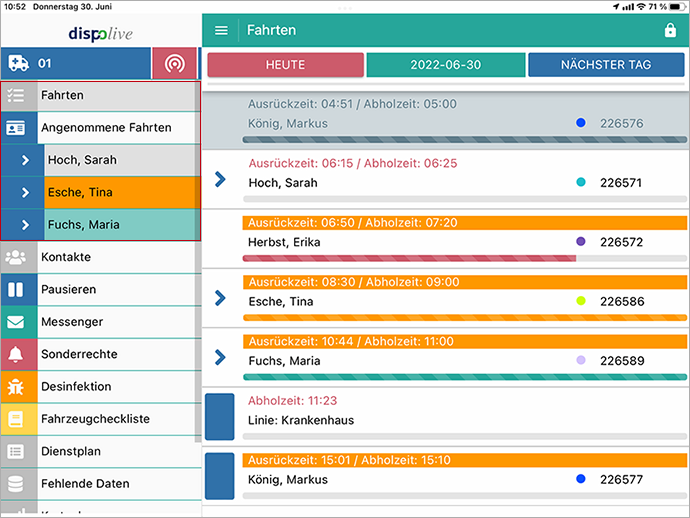
Fahrten: Akustischer Hinweis
Unter dem Menüpunkt "Fahrten" bekommen Sie alle bereits zugewiesenen Fahrten angezeigt.
Wird Ihnen von der Leitstelle eine Fahrt zugewiesen, aktualisiert sich die Ansicht und es ertönt der Hinweis:
- "Achtung, Sie haben eine neue Fahrt!"
Wird Ihnen von der Leitstelle eine Fahrt entzogen, aktualisiert sich die Ansicht und es ertönt der Hinweis:
- "Es wurde Ihnen eine Fahrt entzogen!"
Fahrten: Heute/Datum/Nächster Tag
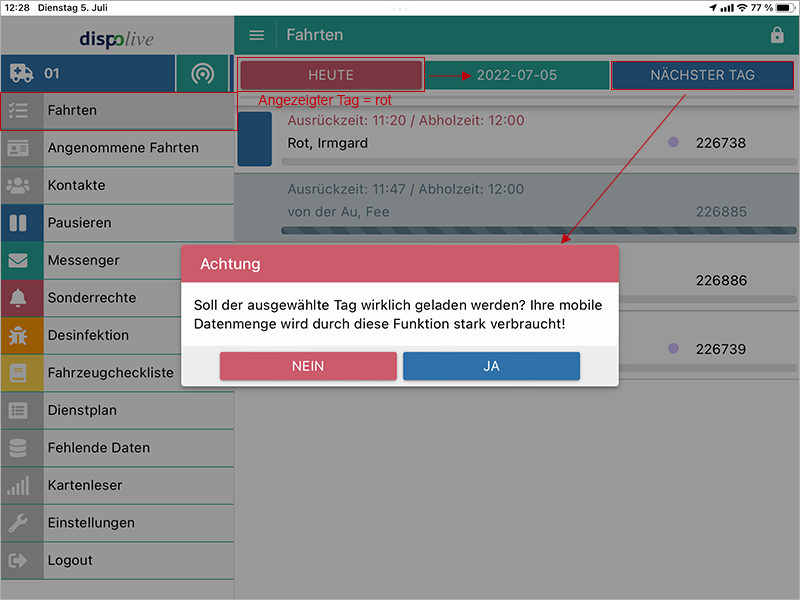
Ist der Schalter "Heute" rot, dann sehen Sie die Fahrten des heutigen Tages. Mittig im grünen Bereich sehen Sie das Datum.
Wird der Schalter "nächster Tag" (blau) angetippt, öffnet sich folgendes Hinweisfenster:
- Achtung! Soll der ausgewählte Tag wirklich geladen werden? Ihre mobile Datenmenge wird durch diese Funktion stark verbraucht!
Bestätigen Sie dieses Hinweisfenster mit "Ja", dann wird Ihnen der nächste Tag angezeigt. Der Schalter "Nächster Tag" wird rot und mittig im grünen Bereich sehen Sie das Datum des angezeigten Tages in der Zukunft. Sie haben nun die Möglichkeit, einen Blick auf die bereits zugewiesenen Fahrten zu werfen. Info: Die dort gelisteten Fahrten können zwar angetippt, aber nicht angenommen werden. Sie können Einsicht in eine eventuell hinterlegte Infektion nehmen.
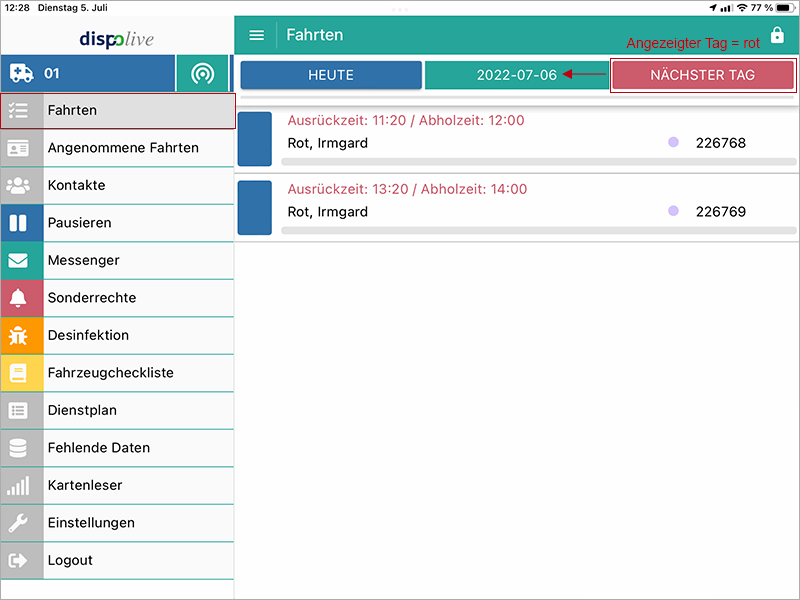
Möchten Sie den übernächsten Tag einsehen, dann tippen Sie nochmals auf "Nächster Tag" (rot). Über den Schalter "Heute" (blau) kommen Sie zur Ansicht des aktuellen Tages zurück.
Hinweis: Wurde in den "Stammdaten/Systemeinstellungen/Bereich: App" die Checkbox "Nutzer dürfen keine weiteren Tage der Fahrtplanung einsehen" angehakt, dann kann zwar der nächste Tag ausgewählt werden, es werden jedoch keine bereits zugewiesenen Fahrten angezeigt!
Fahrten: Markierung neu/angesehen/angenommen/gefahren
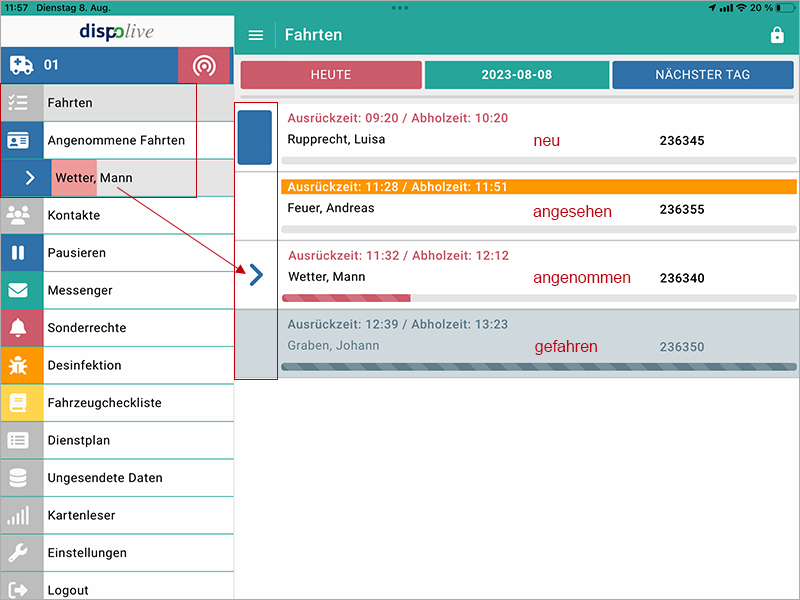
Die Fahrten in der Fahrtenliste werden wie folgt markiert:
 = Fahrt neu zugewiesen oder geändert
= Fahrt neu zugewiesen oder geändert
 = Fahrt angesehen, noch nicht angenommen
= Fahrt angesehen, noch nicht angenommen
 = Fahrt angenommen
= Fahrt angenommen
 = Fahrt gefahren
= Fahrt gefahren
Fahrten: Ausrückzeit
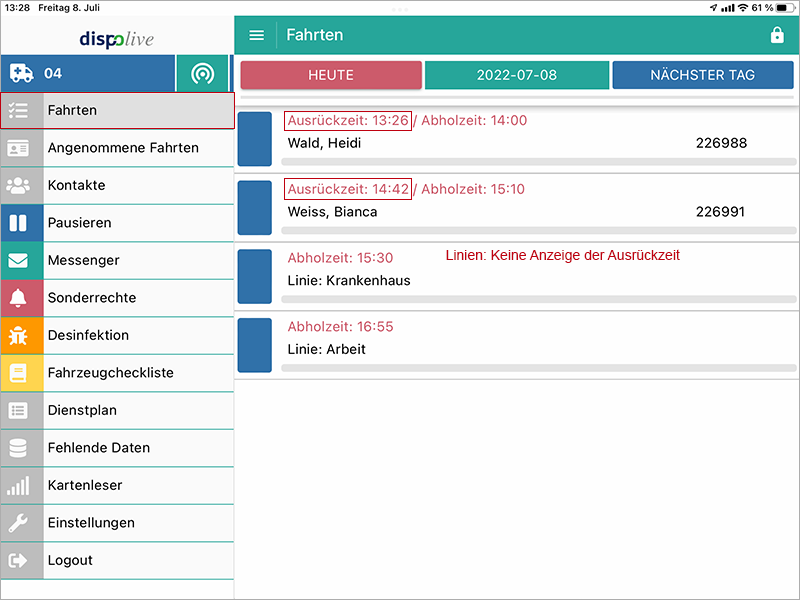
Wurde in den Systemeinstellungen im Bereich "App" die "Ausrückzeit" aktiviert, dann wird Ihnen die durch Google Maps ermittelte Uhrzeit bei Spontan-/Serienfahrten angezeigt. Info: Bei Linienfahrten wird keine "Ausrückzeit" angezeigt.
Weitere Infos finden Sie hier:
Fahrten: Abholzeit + Zuweiszeit
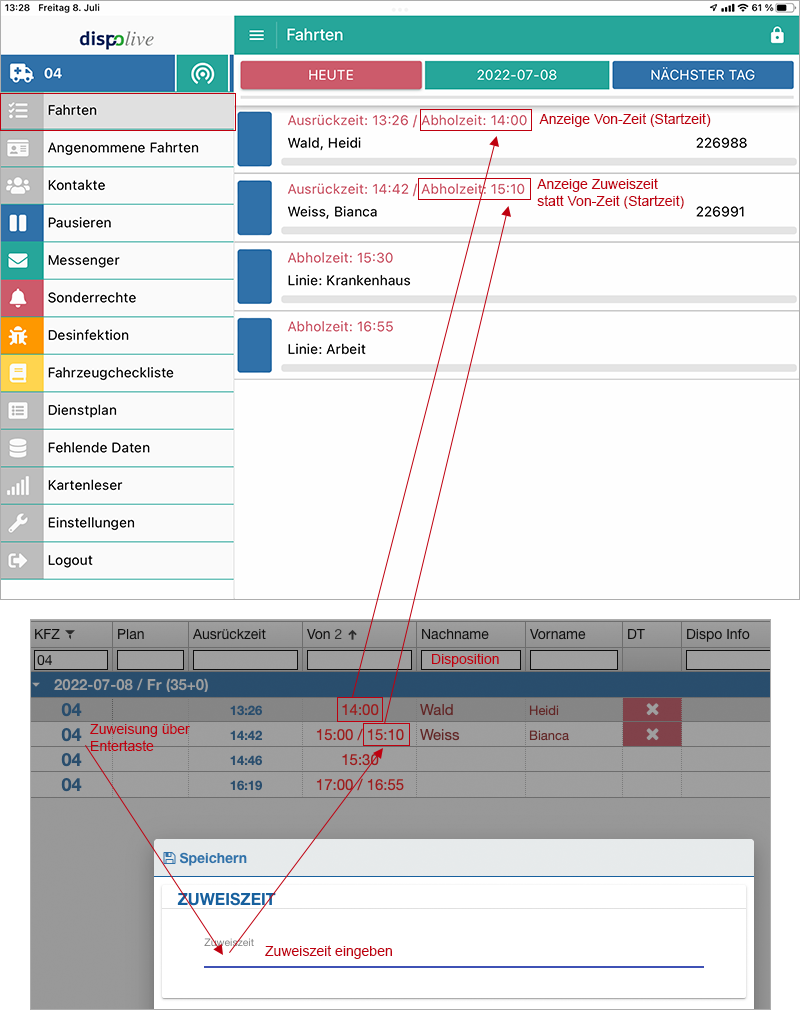
Wurde in den Systemeinstellungen im Bereich "App" die "Zuweiszeit" aktiviert, dann wird Ihnen statt der "Von"-Zeit die "Zuweiszeit" unter "Abholzeit" angezeigt.
Weitere Infos finden Sie hier:
Fahrten: Infektion ansehen
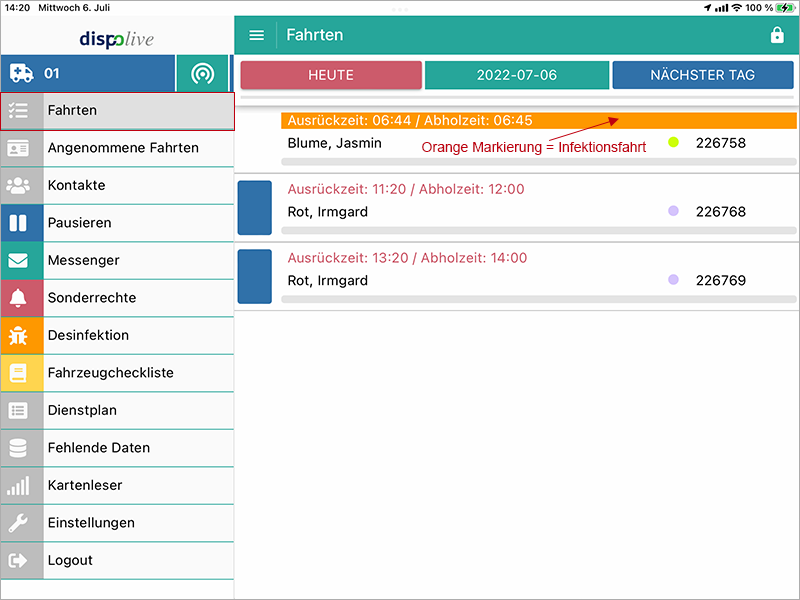
Wird in der Ansicht "Fahrten" die Abholzeit und/oder Ausrückzeit orange hinterlegt angezeigt, dann handelt es sich um eine Infektionsfahrt! Wenn Sie wissen möchten, um welche Infektionsart es sich handelt, ohne die Fahrt anzunehmen, tippen Sie die Fahrt an, die Ansicht wechselt!
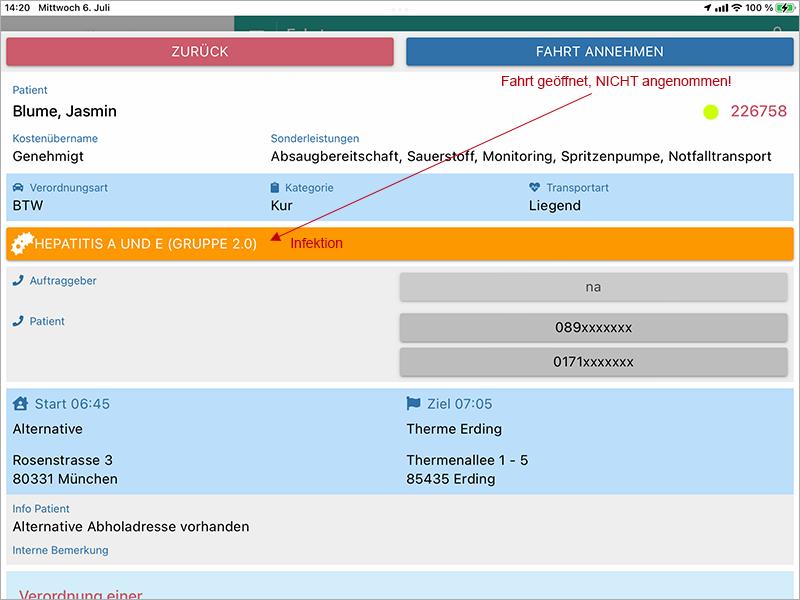
 = Grau: Es wurde keine Infektion hinterlegt.
= Grau: Es wurde keine Infektion hinterlegt.
 = Orange: Es wurde eine Infektion angehakt, jedoch keine Infektionsart hinterelgt.
= Orange: Es wurde eine Infektion angehakt, jedoch keine Infektionsart hinterelgt.
 = Orange: Es wurde eine Infektion mit Infektionsart hinterlegt.
= Orange: Es wurde eine Infektion mit Infektionsart hinterlegt.
Schliessen Sie die Ansicht über den Schalter "Zurück".
Info: Wird die Fahrt angenommen, können Sie zusätzlich die hinterlegten Informationen zu dieser Infektion über den orangen Schalter einsehen.
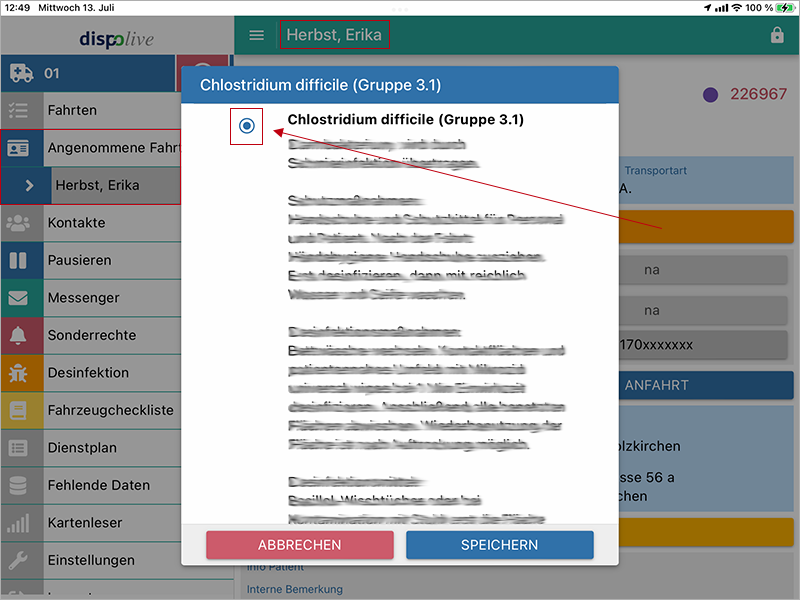
Fahrten: Kategorie
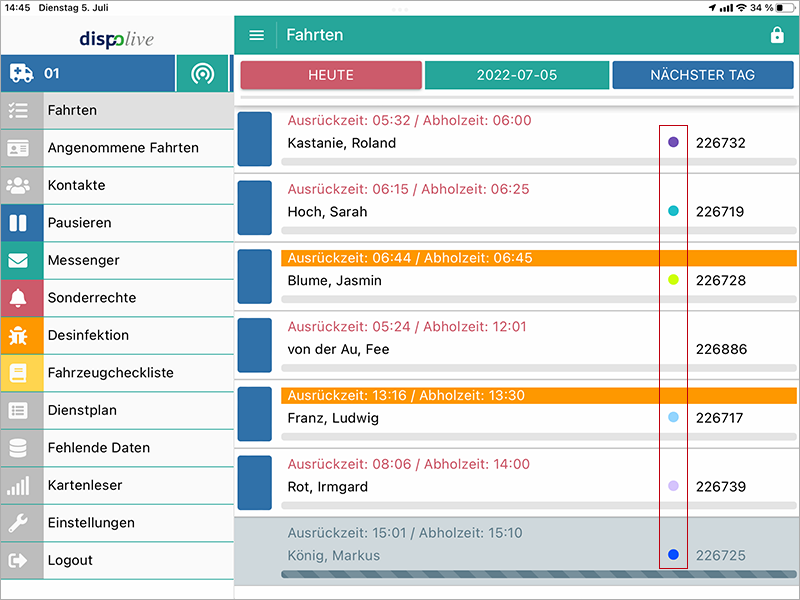
Alle Fahrten, die mit einer "Kategorie" angelegt wurden, bekommen in der Ansicht "Fahrten" einen farbigen Punkt vor der Einsatznummer. Info: Wird kein Punkt angezeigt, wurde für diese Fahrt keine "Kategorie" vergeben.
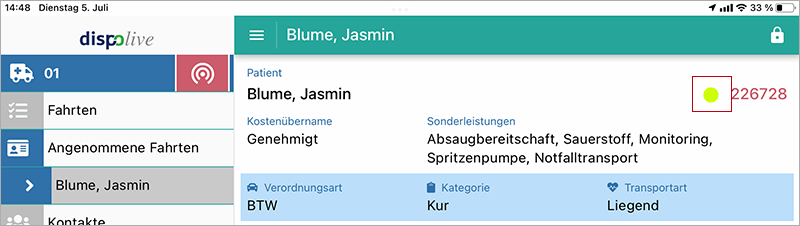
Wird die Fahrt angenommen, zeigt sich die Farbe der Kategorie als Punkt vor der Einsatznummer. Info: Wird kein Punkt angezeigt, wurde für diese Fahrt keine "Kategorie" vergeben.
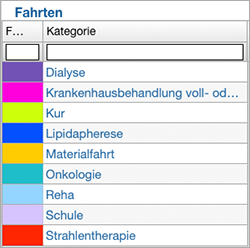
Die Farben und Kategorien werden in der Leitstelle unter "Stammdaten/Kategorien/Fahrten" angelegt!
Fahrten: Einsatznummer
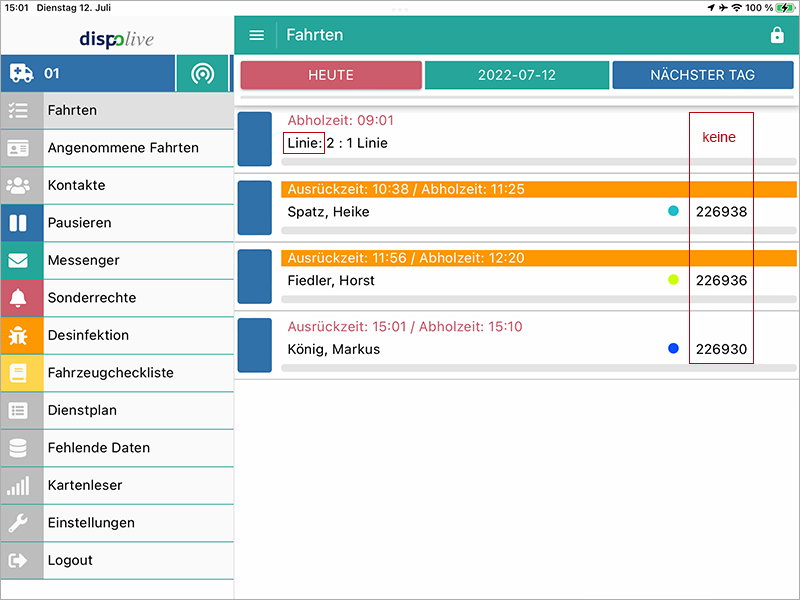
Bei Spontan- und Serienfahrten wird die Einsatznummer angezeigt. Info: Bei Linienfahrten wird keine Einsatznummer angezeigt.
Fahrten: Bearbeitungsfortschritt
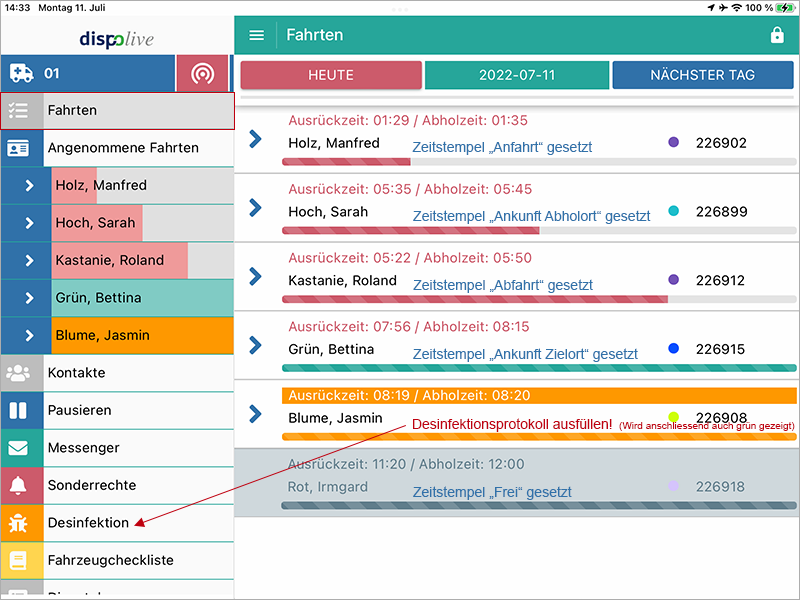
 = Die Fahrt wurde angenommen, die Zeitstempel Anfahrt, Ankunft Abholort, Abfahrt wurden gesetzt.
= Die Fahrt wurde angenommen, die Zeitstempel Anfahrt, Ankunft Abholort, Abfahrt wurden gesetzt.
 = Die Fahrt ist am Zielort angekommen, der Frei-Stempel fehlt noch.
= Die Fahrt ist am Zielort angekommen, der Frei-Stempel fehlt noch.
 = Die Fahrt ist am Zielort angekommen, das Desinfektionsprotokoll muss noch ausgefüllt werden.
= Die Fahrt ist am Zielort angekommen, das Desinfektionsprotokoll muss noch ausgefüllt werden.
 = Die Fahrt wurde durchgeführt, der Frei-Stempel wurde gesetzt. *
= Die Fahrt wurde durchgeführt, der Frei-Stempel wurde gesetzt. *
* Info: Die durchgeführte graue Fahrt kann nochmal geöffnet und eingesehen werden, es können noch "Daten ergänzt" werden. Nach einem Logout + Login am gleichen Tag, werden durchgeführte Fahrten (grau) aus der Fahrtenliste entfernt und können nicht nochmal "zugewiesen" (sichtbar gemacht) werden.
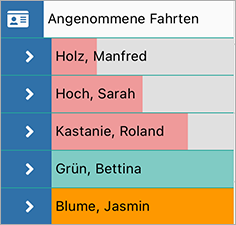
Info: Der Bearbeitungsstand jeder angenommenen Fahrt wird zusätzlich auch unter dem Menüpunkt "Angenommene Fahrten" farbig dargestellt. Es können auch mehrere Fahrten gleichzeitig angenommen und gefahren werden.
Weitere Informationen zu einer oder mehreren "Angenommenen Fahrten" finden Sie hier:
Fahrten: Serien-/Spontanfahrt auswählen + annehmen
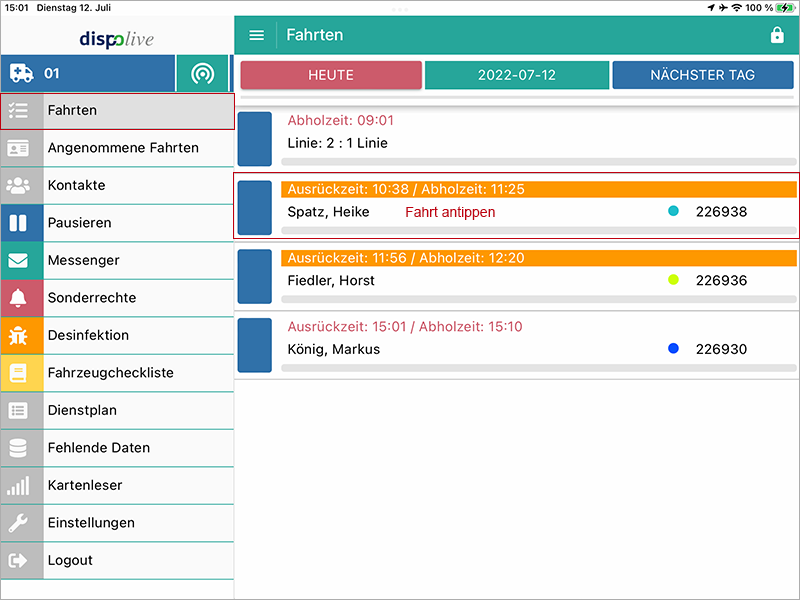
Tippen Sie in der Fahrtenliste auf die gewünschte Serien-/Spontanfahrt, um diese zu öffnen! Die Ansicht wechselt.
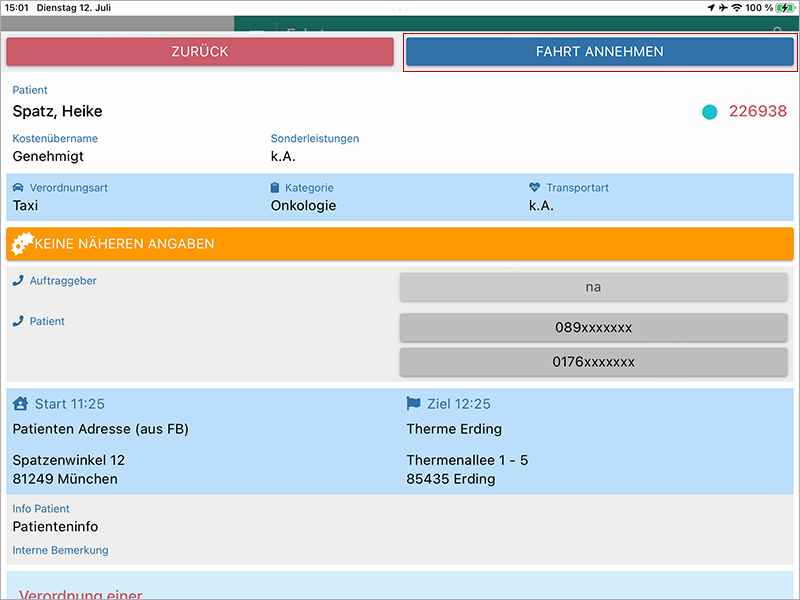
Tippen Sie auf den Schalter "Fahrt annehmen", um die Serien-/Spontanfahrt anzunehmen und zu fahren. Die Ansicht wechselt. Weitere Informationen finden Sie unter:
Tippen Sie auf den Schalter "Zurück", die geöffnete (noch nicht angenommene) Fahrt wird abgebrochen, die Ansicht "Fahrten" wird wieder gezeigt.
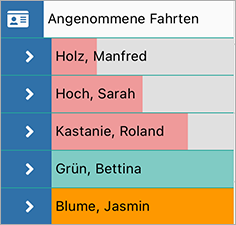
Info: Weitere Informationen zu einer oder mehreren "Angenommenen Fahrten" finden Sie hier:
Fahrten: Linienfahrt auswählen + annehmen
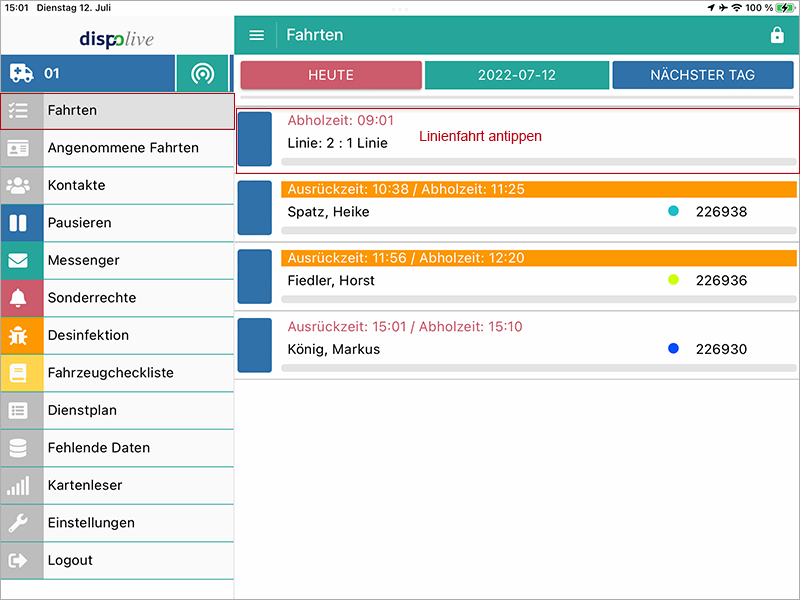
Tippen Sie in der Fahrtenliste auf die gewünschte Linienfahrt, um diese zu öffnen! Die Ansicht wechselt.
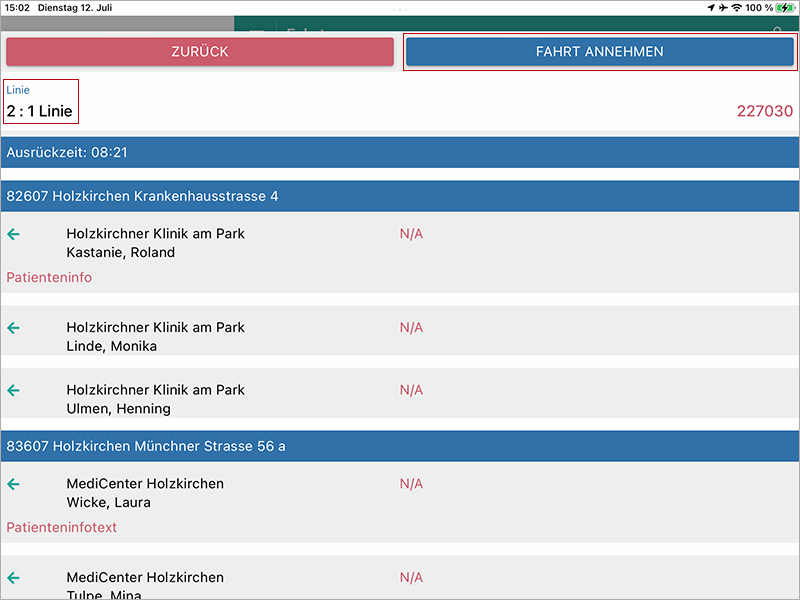
Tippen Sie auf den Schalter "Fahrt annehmen", um die Linienfahrt anzunehmen und zu fahren. Die Ansicht wechselt. Weitere Informationen finden Sie unter:
Tippen Sie auf den Schalter "Zurück", die geöffnete (noch nicht angenommene) Linienfahrt wird abgebrochen, die Ansicht "Fahrten" wird wieder gezeigt.
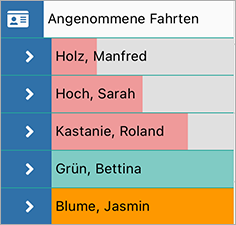
Info: Weitere Informationen zu einer oder mehreren "Angenommenen Fahrten" finden Sie hier:
Abgebrochene Fahrt: Neu beginnen oder fortsetzen
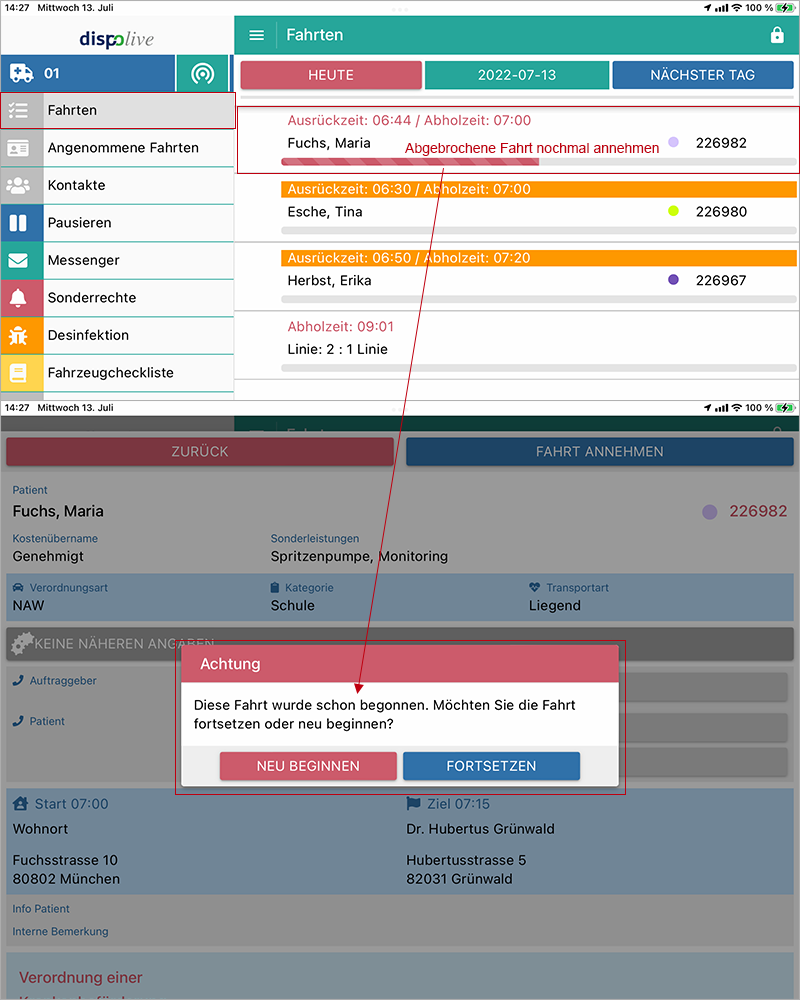
Wird eine Fahrt ausgewählt, die schon einmal begonnen und abgebrochen wurde, öffnet sich ein Hinweisfenster. Bitte wählen Sie aus:
Neu beginnen: Alle bereits vorhanden Zeitstempel werden überschrieben. Die Fahrt beginnt nochmal neu.
Fortsetzen: Alle bereits vorhandenen Zeitstempel bleiben erhalten. Die Fahrt beginnt dort, wo sie vorher abgebrochen wurde.
Info: Wird die begonnene Fahrt durch den Disponenten einem anderen Fahrzeug zugewiesen, erscheint dort dieser Hinweis nicht. Wird die umgebuchte Fahrt mit dem neuen Kfz angenommen, werden alle bestehenden Zeitstempel automatisch überschrieben.
Gefahrene Fahrt: Start/Ziel ändern
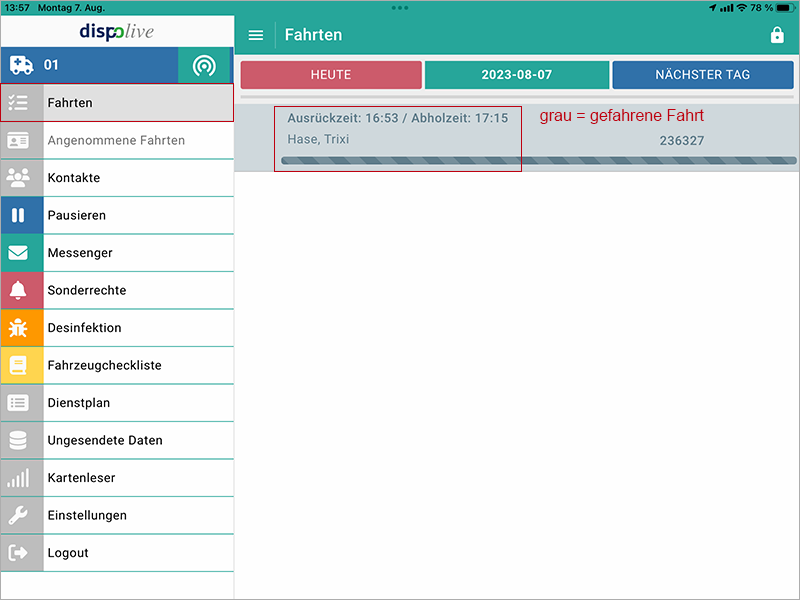
Es ist möglich, eine fehlende Start- oder Zieladresse bei einer gefahrenen Spontanfahrt (grau) nachzutragen oder zu ändern. Tippen Sie die gefahrene Spontanfahrt in der Fahrtenliste an und wählen Sie den gelben Schalter "Start/Ziel ändern".
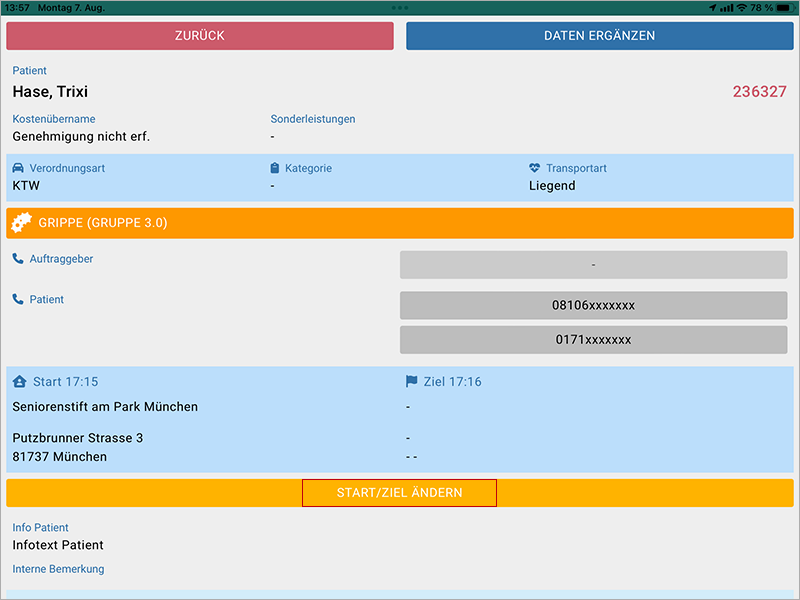
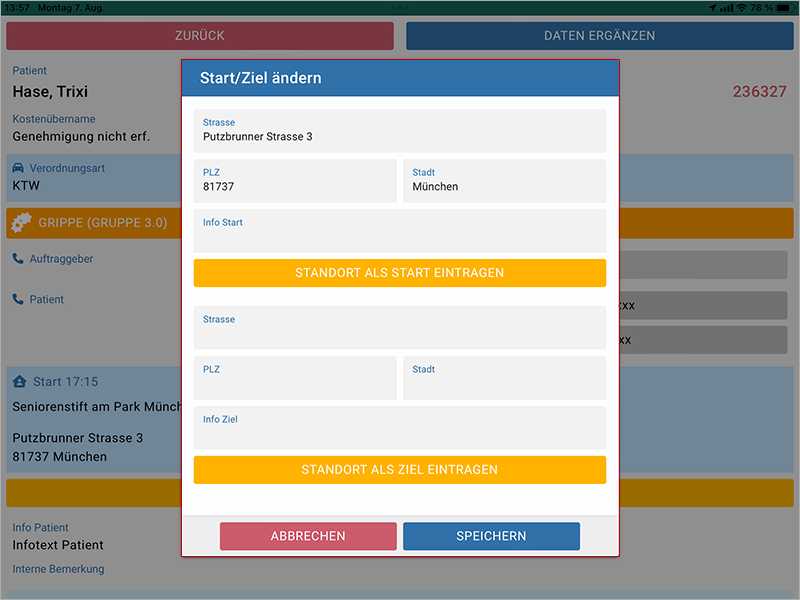
Tragen Sie die fehlende oder zu ändernde Adresse nach und wählen Sie "Speichern".
Lesen Sie auch hier:
Gefahrene Fahrt: Daten ergänzen
(grau)
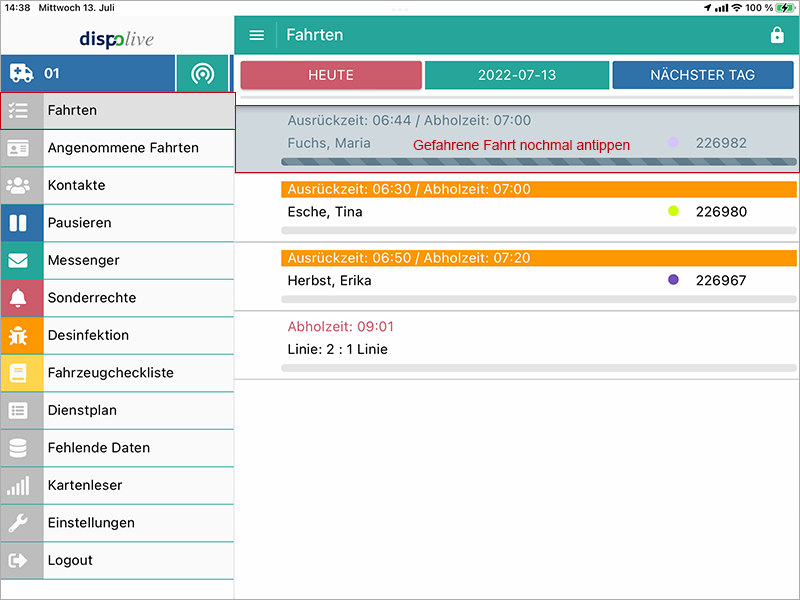
Wenn Sie nachträglich bei einer gefahrenen Fahrt (grau) "Daten ergänzen" möchten, tippen Sie die Fahrt an, die Ansicht wechselt. * Info: Bei Linienfahrten können keine Daten ergänzt werden.
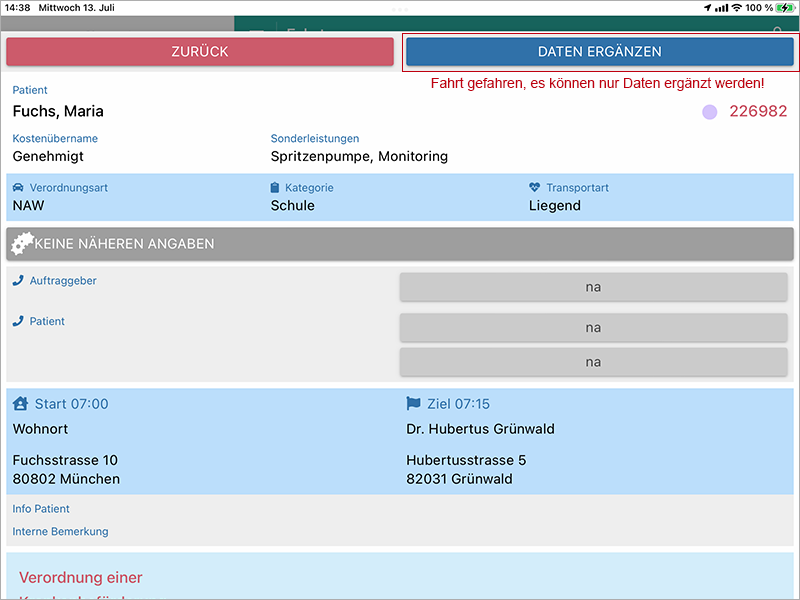
Tippen Sie auf "Daten ergänzen", die Ansicht wechselt. Hinweis: Der Schalter "Daten ergänzen" ist nur verfügbar, wenn in den "Stammdaten/Systemeinstellungen/Bereich: App" die Checkbox "Nutzer dürfen Fahrberichte ergänzen" angehakt wurde (empfohlen)!
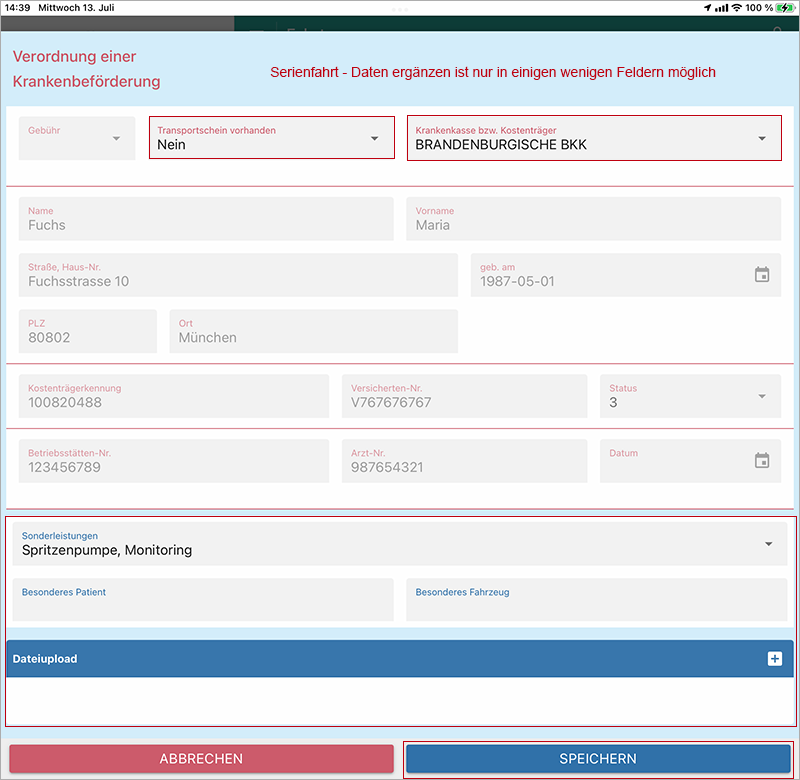
Serienfahrt gefahren: Bitte nehmen Sie in den entsperrten Feldern (Transportschein, Krankenkasse, Sonderleistungen, Besonderes Patient/Fahrzeug, Dateiupload) Ihre Ergänzungen vor und tippen Sie auf "Speichern". Die Daten werden umgehend zur Leitstelle übertragen.
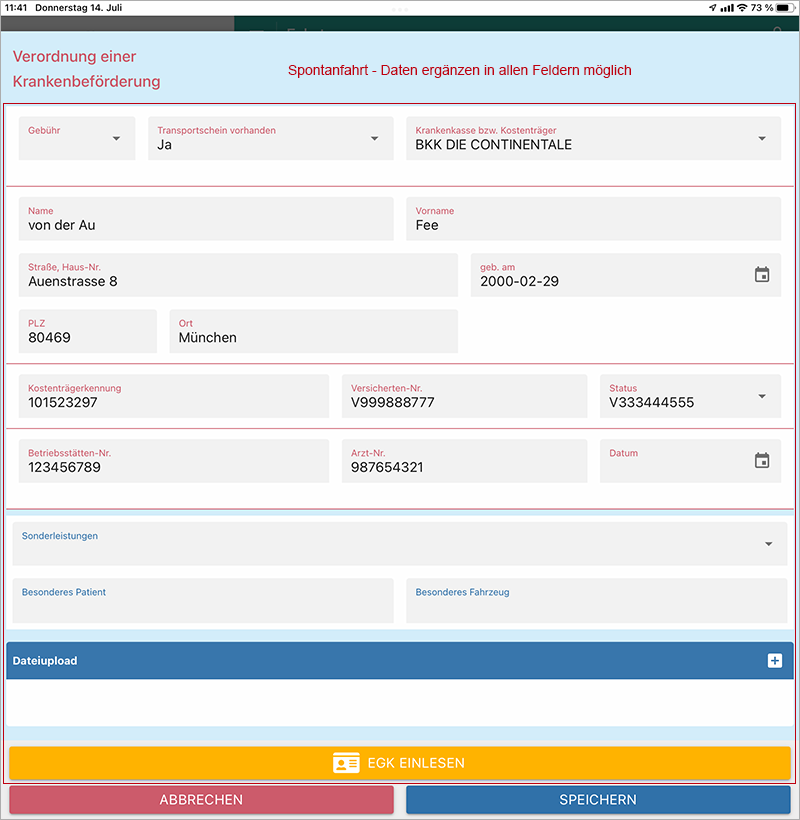
Spontanfahrt gefahren: Alle Felder sind entsperrt. Bitte nehmen Sie Ihre Ergänzungen vor und tippen Sie auf "Speichern". Die Daten werden umgehend zur Leitstelle übertragen.
Hinweis: Ausführliche Informationen über alle Felder unter "Daten ergänzen" finden Sie hier:


